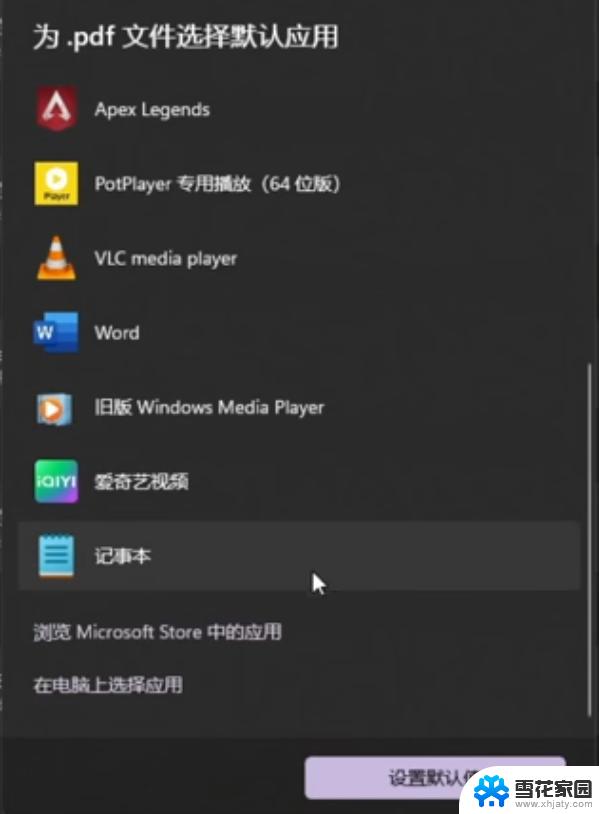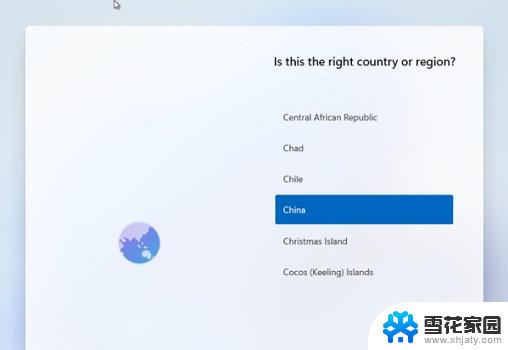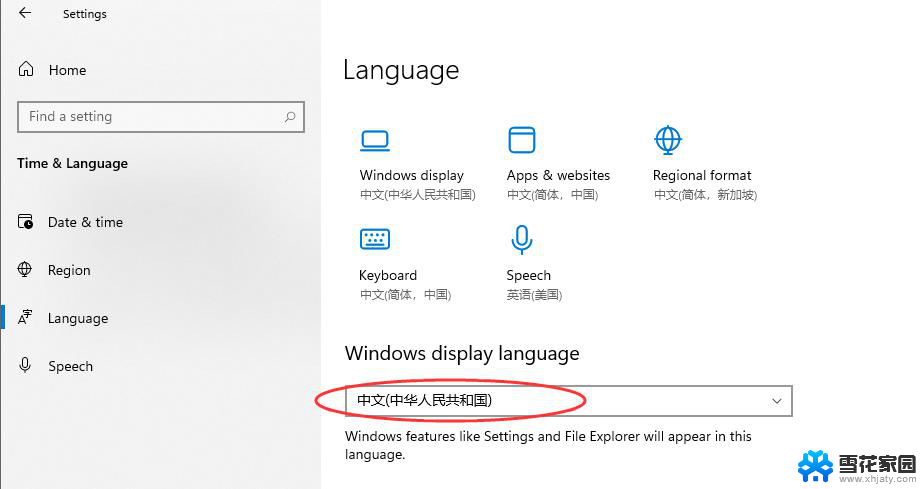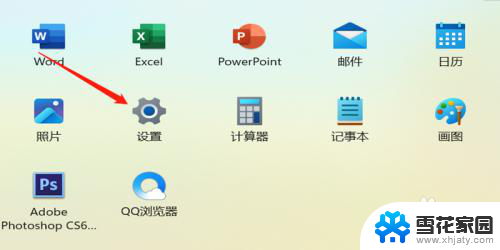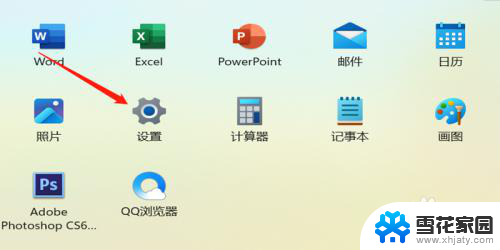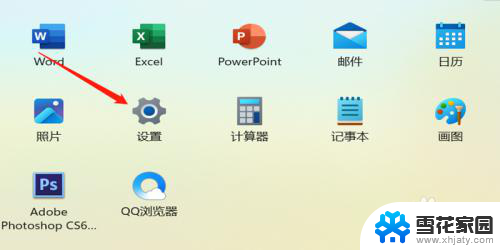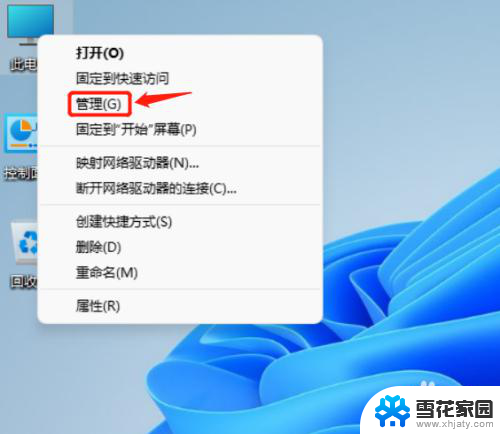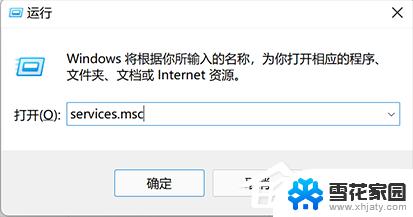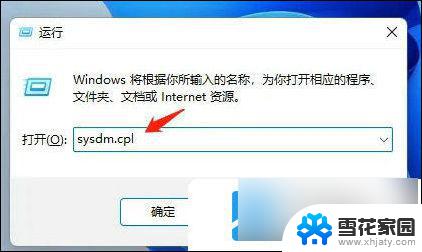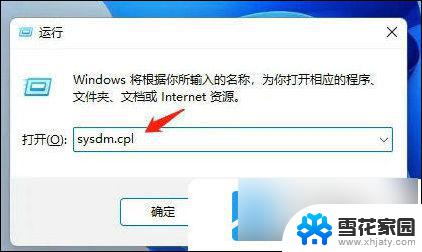win11怎么该区域 Windows11区域语言怎么改
Win11系统为用户提供了更加个性化的区域语言设置,用户可以根据自己的需求和偏好,轻松地对Windows11的区域语言进行修改。无论是想要切换到其他语言界面,还是调整日期、时间和货币格式,Win11都能满足用户的要求。通过简单的操作步骤,用户可以快速改变系统的语言设置,让操作界面更贴近个人习惯和习惯。Win11系统的区域语言设置功能,为用户提供了更加便利和舒适的操作体验。
区域在 Windows 11 中是否重要?
Windows 11 区域设置不会显着影响操作系统的运行方式。但是,依赖于文化相关性或位置感知的功能和服务将受益于正确使用正确的 Windows 11 区域设置。
在哪里可以找到区域设置?
点击WIN + R。
在对话框中输入control并选择ok。
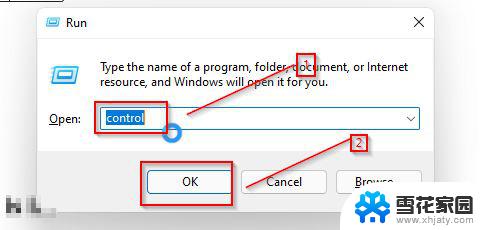
点击时钟和地区。
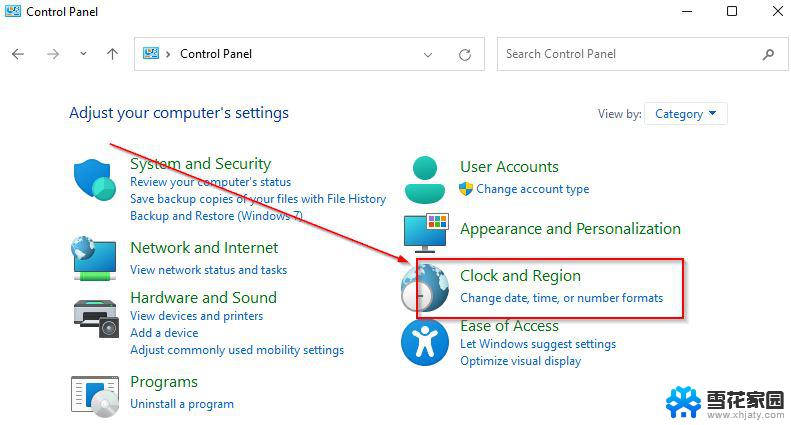
在新窗口中,选择区域。
我怎么知道我的电脑在哪个区域?
按照上述步骤访问计算机上的区域设置后,单击一个区域以查看您的计算机当前设置的区域。
如何更改 Windows 11 中的区域设置?
1.从设置
按WIN+进入设置I。
点击时间和语言。
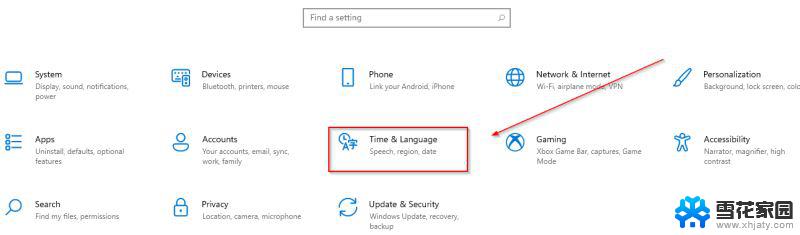
在屏幕左侧,选择区域。
当区域设置打开时,从区域或国家列表中选择新位置。
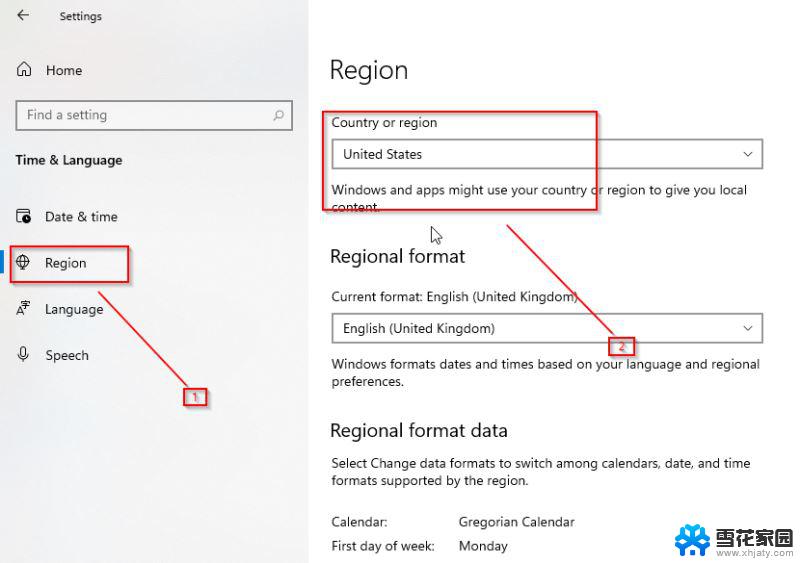
2.从控制面板
打开开始菜单并搜索控制面板。
打开时钟和区域。
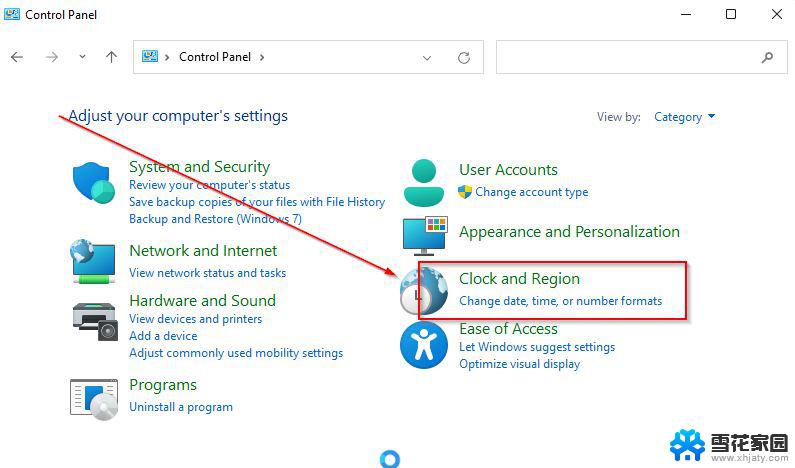
单击区域以打开区域设置。
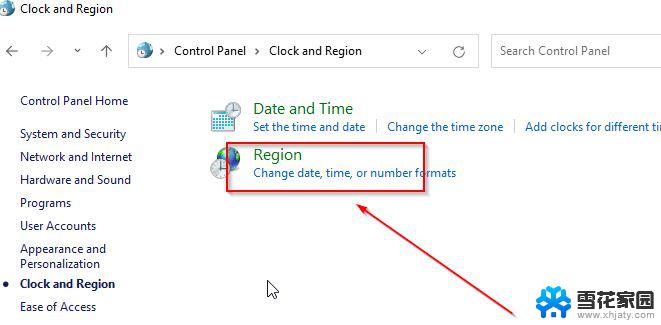
3.更改默认日期
进入区域设置页面。
选择格式。
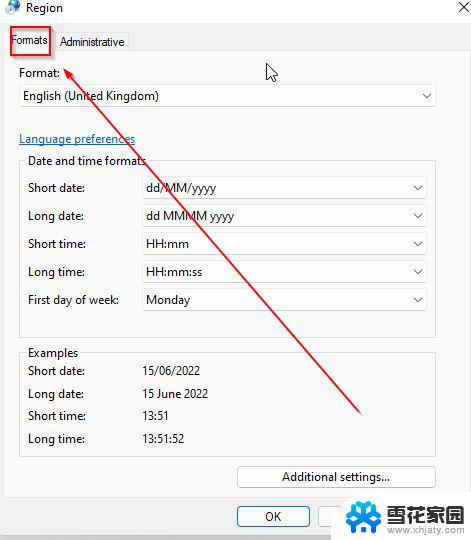
从选项中选择一种格式,单击应用和确定以保存更改。
4.更改默认时间
打开区域设置并选择格式。
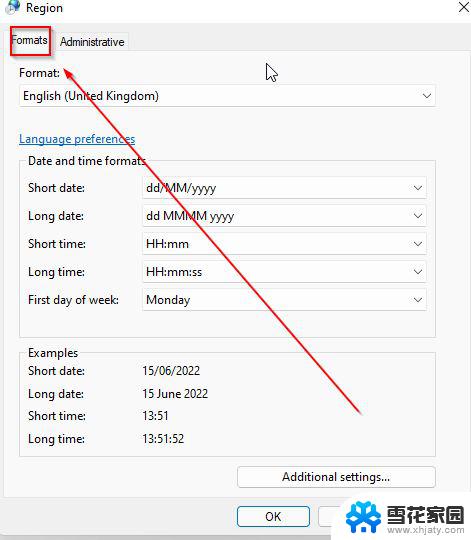
从选项中选择您喜欢的时间格式。
单击应用和确定以保存更改。
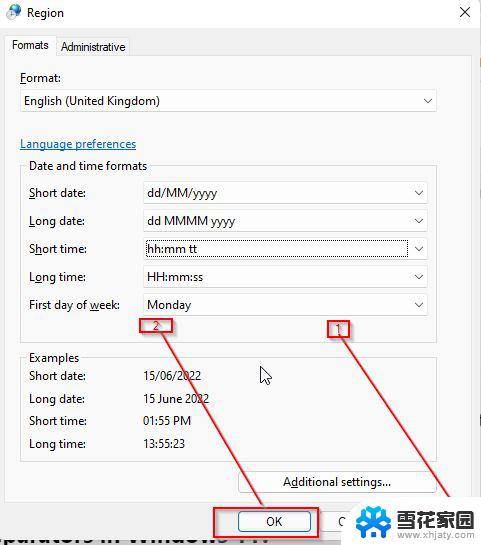
5. 更改管理语言设置
按 进入设置WIN + I。
点击时间和语言。
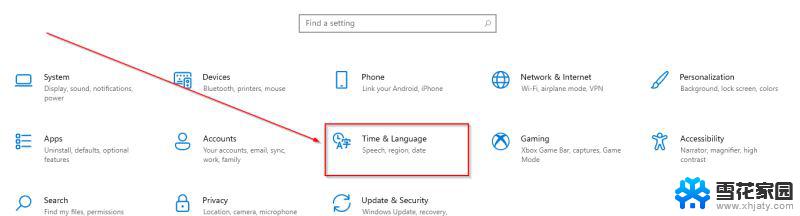
选择语言。
选择管理语言设置。
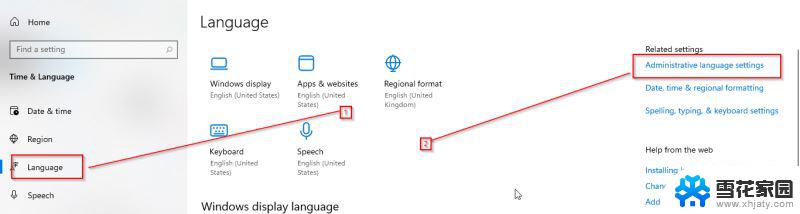
点击更改系统语言。
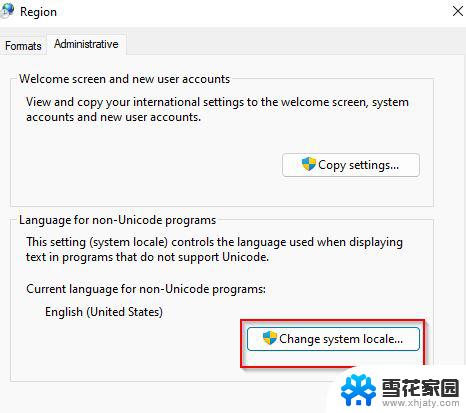
如何在 Windows 11 中更改小数点分隔符?
除了区域设置之外,您还可能希望在 Windows 上启用一些可选设置。
点击WIN + R。
在对话框中输入control并选择ok。
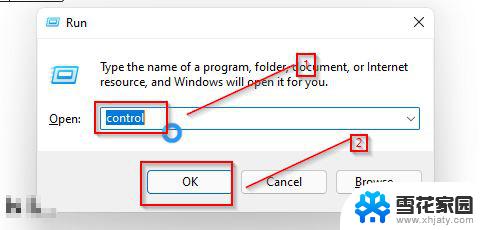
选择时钟和地区。
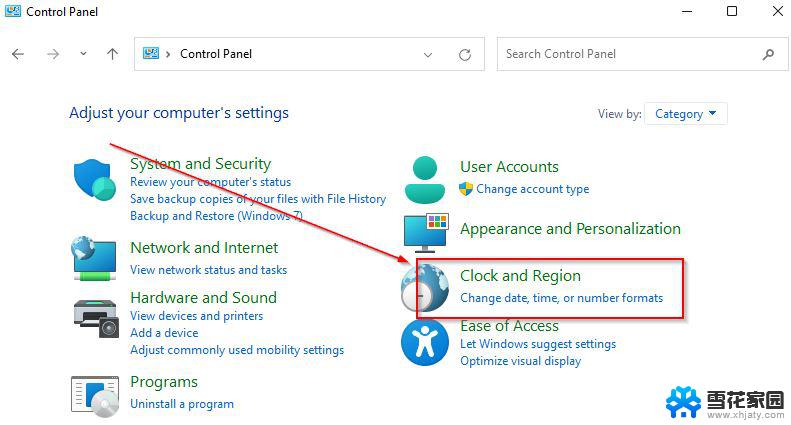
点击区域。
选择附加设置。
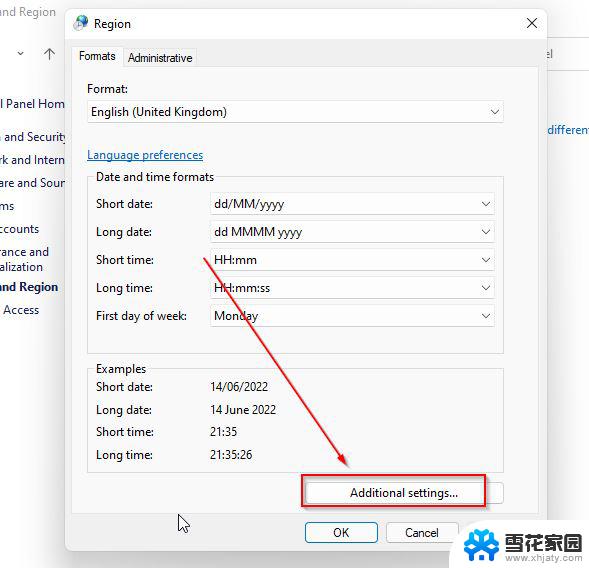
根据需要更改十进制符号列和列表分隔符列。
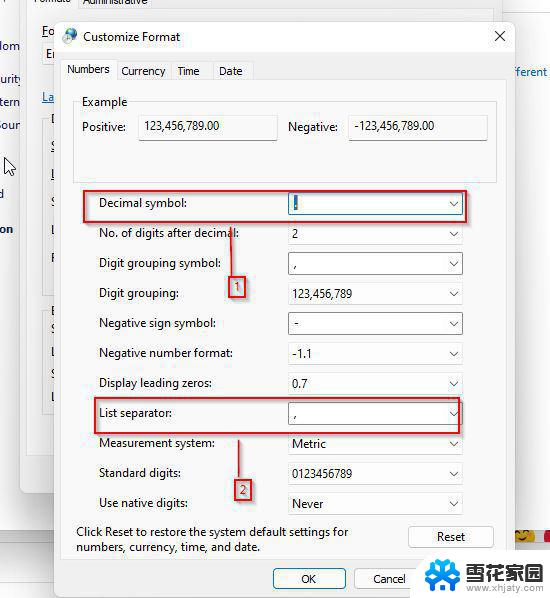
单击应用以保存更改。
以上就是win11怎么该区域的全部内容,有出现这种现象的小伙伴不妨根据小编的方法来解决吧,希望能够对大家有所帮助。